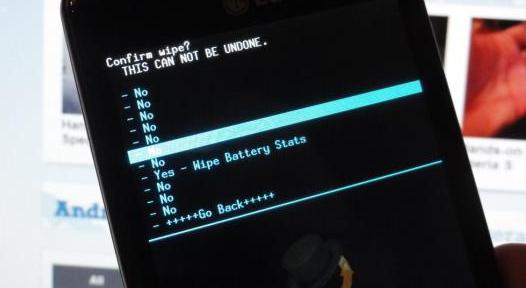- Как откалибровать батарею на Андроиде вручную и через приложения
- Что такое калибровка АКБ смартфона
- Когда нужно калибровать батарею
- Как откалибровать батарею на Android без root прав
- Калибровка батареи на Android-устройствах с доступом root
- Калибровка батареи с помощью приложений
- Полезные советы
- Как проверить износ батареи на Андроид
- Как экономить заряд батареи на Андроид
- Калибровка батареи в Android путем удаления файла статистики — это миф. Так заявляет инженер из Google.
- К чему приведет удаление файла batterystats.bin?
Как откалибровать батарею на Андроиде вручную и через приложения
Любое мобильное устройство на Андроиде поддерживает калибровку аккумуляторной батареи.
Если у вашего планшета или смартфона есть проблемы с тем, как он держит заряд, то возможно, калибровка батареи на Андроид поможет. Но стоит понимать, что если АКБ просто изношена или ухудшение работы имеет аппаратный характер, калибровка не поможет.
Что такое калибровка АКБ смартфона
Сразу уточню, что если у вас новое мобильное устройство под управлением операционной системы Android, вышедшее в последние 3-4 года, то можно не проводить калибровку аккумулятора.
Дело в том, что на таких аппаратах используют литий-ионные и литий-полимерные накопители энергии, которым не присущ “эффект памяти”. А вот на старых гаджетах с никелевым аккумулятором есть такой недостаток.
Калибровка батареи Андроид является оптимизацией настроек интегрированного контроллера. Этот контроллер отвечает за процессы зарядки и разрядки девайса, а также следит за тем, чтобы после заполнения аккумулятора энергией заряд не проводился.
Во время эксплуатации именно данный интегрированный контроллер “запоминает” каждый процесс зарядки, и если не заполнять емкость батареи полностью, то со временем она станет меньше. Точнее, будет восприниматься менее объемной.
Особенно резко падает заряд после замены аккумуляторной батареи или переустановки операционной системы.
Контроллер запомнил старые параметры, и применяя их к новым аппаратным или программным элементам он серьезно сокращает автономность и может вызвать ошибки.
Например, гаджет неправильно показывает заряд батареи, или процент увеличивается даже будучи не подключенным к электросети.
Калибровка батареи Android перезаписывает старые настройки, позволяя интегрированному контролю заново подстраиваться под мобильное устройство. В случае с никелевыми АКБ полезно знать, как откалибровать батарею.
Когда нужно калибровать батарею
Как я уже упоминал ранее, если гаджет уже отслужил свое, то для калибровки батареи он не подойдет.
В остальных ситуациях и с никелевыми аккумуляторами советую сначала ознакомиться с признаками, которые указывают, что следует сделать калибровку батареи.
В каких случаях рекомендована оптимизация:
- аппарат стал работать значительно меньше времени без подзарядки;
- гаджет отключается, даже если индикатор заряда отображает нормальное количество энергии (хотя бы от 10%);
- устройство не заряжается до 100% даже если оставить его в сети на ночь;
- аккумулятор был заменен;
- девайс был выключен несколько месяцев.
Отмечу, что регулярно совершать этот процесс не стоит. Постарайтесь, чтобы между калибровками батареи на Андроид прошло 3-4 месяца. Если же калибровка не оказала никакого эффекта, то дело именно в аппаратной части. Рекомендую заменить АКБ или мобильное устройство.
Как откалибровать батарею на Android без root прав
Для того чтобы начать экономить заряд батареи, необходимо ее откалибровать. Сделать это можно без предоставления прав суперпользователя, и в целом довольно просто.
Данный способ классический без root доступа, который может раскачать батарею и вернуть ее в хорошее состояние.
- Узнать количество миллиампер в час в аккумуляторе, которое обозначается как mAh. Посмотреть емкость можно на официальном сайте производителя и в документации мобильного устройства.
- Скачать и установить программное обеспечение “Battery Monitor”.
- Запустить софт. В нем будет отображаться реальное количество заряда, что позволяет проверить батарею.
- Подсоединить аппарат к зарядному устройству.
- В приложении будет показан процесс заряда. Гаджет необходимо держать подключенным к сети до тех пор, пока в программе не отобразится, что он зарядился на полную. Полный заряд это тот, который указан производителем в емкости аккумуляторного устройства.
- Когда энергия достигнет необходимого показателя, отсоединить девайс от сети.
- Перезагрузить мобильное устройство.
На этом процесс завершен и расход батареи должен уменьшиться, так как ее параметры были оптимизированы.
Калибровка батареи на Android-устройствах с доступом root
Можно откалибровать АКБ и на рутированных гаджетах. В этой статье я не буду рассказывать о правах суперпользователя и объяснять, как их получить. Если вам интересно, есть отдельный материал.
Как сделать калибровку с root-правами:
- Перейти в режим восстановления. Для этого надо выключить устройство, а затем удерживать кнопку активации и увеличения звука. Комбинации клавиш отличаются в зависимости от производителя и прошивки.
- Перейти в пункт “Advanced”.
- Нажать на надпись “Wipe Battery Stats”.
- Подтвердить действие (оно очистит все когда-либо внесенные изменения в контроллер, что обнулит аккумулятор).
- Перезагрузить аппарат.
- Разрядить его до тех пор, пока он сам не выключится.
- Не включая мобильное устройство, поставить его на заряд на всю ночь.
Можно сделать все то же самое вручную, взаимодействуя с системными папками и файлами:
- Перезагрузить телефон или планшет через режим восстановления.
- Перейти в “Advanced”.
- Запустить проводник, перейдя в папку “Data”, а оттуда в “System”.
- Найти файл “batterystats.bin”, удерживать на нем палец.
- Выбрать функцию “Удалить”
Калибровка батареи с помощью приложений
Помимо перечисленных методов, существуют приложения для калибровки, благодаря которым можно реанимировать аккумулятор. Эти же программы поддерживают другие функции, относящиеся к АКБ.
Например, через них легко понять, как увеличить время работы батареи, следуя указаниям на экране. Некоторые из них так же подойдут для проверки.
Один из лучших софтов в этой категории — “Battery Calibration App”, название которого часто меняется в Play Market. Сейчас оно именуется “Easy Battery Calibration”.
- Установить программное обеспечение на аппарат.
- Запустить приложение.
- Поставить гаджет на зарядку.
- Ждать до тех пор, пока аккумулятор не заполнится на 100%. Во время зарядки не рекомендуется эксплуатировать девайс.
- После достижения 100% заряда не отсоединять мобильное устройство от электричества и подождать еще час.
- Когда час пройдет, нажать на кнопку “Calibrate” в приложении.
- Подождать до тех пор, пока процесс не завершится. Когда он закончится, гаджет можно отсоединить от зарядки.
Не ожидайте, что калибровка сразу приведет состояние батареи в наилучшие кондиции. Чтобы увидеть эффект, необходимо, чтобы прошло 4-5 циклов полной разрядки и зарядки мобильного устройства.
Полезные советы
Для того чтобы аккумулятор прослужил долго, советую прислушаться к советам ниже.
Как проверить износ батареи на Андроид
Главный недостаток калибровки: неизвестно, требуется она или нет. Поэтому важно знать, как проверить состояние батареи. Самый универсальный вариант — ввести инженерный код Android.
Вот что нужно сделать:
- Открыть меню для набора номера.
- Ввести *#*#4636#*#*.
- Тапнуть на знак набора номера.
- Отобразится меню с заголовком “Testing”. Перейти в пункт “Battery Information”.
- Напротив надписи “Battery Health” будет написано, насколько она изношена.
Также можно посмотреть изношенность аккумулятора в специальном приложении MicroPinch. После его установки достаточно прочесть надпись напротив пункта “Battery Health”.
Как экономить заряд батареи на Андроид
Лучше всего не доводить аккумулятор до состояния, когда необходима калибровка батареи на Андроид.
Для экономии батареи следует внимательно относиться к установленным программам и удалять софт, который больше не нужен. Также существуют приложения для экономии заряда батареи, но они редко показывают хороший результат.
Советы по экономии заряда:
- Не эксплуатируйте мобильное устройство во время процесса зарядки, особенно если речь идет о больших нагрузках. Точно не стоит играть или смотреть видео в высоком качестве, снимать на камеру, общаться по видеосвязи.
- Закрывайте программы после их использования, дабы уменьшить количество фоновых процессов. Они нагружают чипсет, который из-за этого расходует больше энергии.
- Чем ниже яркость экрана, тем меньше потребление энергии мобильного устройства.
- Во всех гаджетах под управлением операционной системы Android есть режим энергосбережения. Он серьезно разгружает девайс и может использоваться всегда, если вам не хватает автономности.
Источник
Калибровка батареи в Android путем удаления файла статистики — это миф. Так заявляет инженер из Google.
Инженер Диана Хакборн (Dianne Hackborn) из компании Google развенчала известный всем продвинутым Android пользователям миф, котороый не первый год кочует по всем инструкциям и сборникам вопросов и ответов по этой операционной системе.
Она авторитетно и безаппеляционно заявила: очистка статистики использования батареи, которая хранится в файле batterystats.bin и который рекомендуют удалять при каждой перепрошивке устройства, не продлевает времени жизни батареи вашего Android планшета или телефона.
Этот миф основан на примерно таких рассуждениях : Если вы в какой-то момент не зарядили свой Android планшет или телефон полностью, например, только на 90%, он запомнит этот уровень заряда батареи, считая, что батарея заряжена полностью, и в дальнейшем вы будете использовать свою батарею только на 90%, что на 10% меньше от ее действительной емкости. И если удалить файл batterystats.bin, в котором хранится информация о заряде батареи, например из ClockWord Mod Recovery, проведя таким образом перекалибровку батареи, ваше Android устройство забудет об уроне заряда батареи до 90% и начнет снова использовать ее полную емкость.
Как объясняет Диана Хакборн, другими словами это звучит примерно так:
«Файл batterystats.bin, который находится в папке data/system/ используется для получения информации об уровне заряда батареи и отображения информации о нем с помощью индикатора на панели уведомлений Android устройства.»
Однако, она говорит, что это совсем не верно. Потому что данные, хранящиеся в этом файле, используются только для сбора информации, о том, какой процесс и в течение какого времени использует батарею в тот момент, когда она не заряжается. Это та информация, которую вы можете увидеть меню настроек вашего устройства, в разделе «Батарея». Больше ни для чего этот файл не используется.
Таким образом, становится понятно, что информацию об уровне заряда батареи система Android из этого файла не получает и он никаким образом не может влиять на время работы батареи.
Мало того, все данные о статистике использования батареи, которые имеются в этом файле, очищаются полностью при каждой перезарядке батареи устройства. Исходя из этого, нетрудно догадаться, что это равнозначно тому, как если бы вы удаляли этот файл перед каждой подзарядкой своего планшета или телефона, которую вы производите практически каждый день.
Вроде все понятно. Непонятно, почему многие, кто пользовался таким способом калибровки батареи, путем удаления этого файла вручную или с помощью ClockWord Mod Recovery, сообщают о том, что их устройство стало дольше работать без подзарядки его батареи. Эффект плацебо или как? Ведь всем известная программа для калибровки батареи Android устройств, Battery Calibration работает именно на этом принципе, и в Маркете полно положитиельных отзывов о ней.
Источник
К чему приведет удаление файла batterystats.bin?
Хочу сделать калибровку батареи по такому плану:
Практическим путем было установлено, что калибровка батареи android устройства ведет к увеличению срока работы и правильному отражению заряда батареи индикатором,
Чтобы выполнить калибровку батареи андроид необходимо:
1. Зарядить устройство на 100%
2. Удалить файл batterystats.bin, который находится по адресу /data/system/batterystats.bin (Необходимы root-права и файловый менеджер типа ®Root Explorer)
3. Выключаем устройство и отключаем от зарядки
4. Вытаскиваем батарею и ждем минут десять
5. Возвращаем батарею на место и пользуемся android устройством
Так можно делать?
А ещё один способ от гугла.
Почитайте лучше здесь: Способ, как откалибровать батарею на Андроиде, предложенный компанией Google:
1. Зарядить планшет или смартфон. Процесс должен идти как минимум 8 часов, даже если система сигнализирует, что зарядка окончена. Устройство при этом должно быть включено.
2. Отсоединить зарядное или вытащить его из розетки. Выключить планшет или смартфон.
3.Снова начать процесс зарядки и продолжать его в течение часа.
4. Отключить зарядник и включить планшет или смартфон. Продержать его в таком состоянии минуту или две. 5. Выключить устройство и снова произвести зарядку. Продолжать на протяжении часа.
6. Физически отсоединить кабель зарядного устройства и включить смартфон или планшет.
Разработчик предлагает собственный способ калибровки батареи Выглядит на первый взгляд странно. Но все рационально и просто. Таким образом пересоздаётся статистика и максимально подгоняются параметры аппаратной части под все условия.
С физической точки зрения все выглядит так:
-после первого пункта аккумулятор набирает ёмкость, которая соответствуют максимальным показаниям контроллера, записанным в системной статистике;
-второй пункт снимает нагрузку, отключены все потребители;
-третий пункт производит дозарядку с оптимальным током и напряжением под аппаратным контролем микросхемы питания;
-четвёртый пункт заставляет систему обновить статистику, поскольку показания датчиков могут не соответствовать ранее записанным;
Действия пятого и шестого пункта — контрольные. Предназначены они в основном для сложных устройств, у которых системы управления питания пользуются данными статистики операционной системы.
Последние два действия позволяют действительно зарядить батарею полностью. И включение смартфона или планшета вновь записывает новый максимум показателей в статистику, если они изменились.
Как тебе? и ещё миллион способорв в сети. И никто не доказал их действенность.
Источник